Загрузчик
Никаких чудес и тонкостей в этом пункте ожидать не приходится. Он позволяет всего-навсего выбрать один из возможных вариантов, имеющих место к талаоге /boot, в качестве умолчального: Continue reading ‘Загрузчик’ »
Алексей Федорчук. Книга о FOSS, Unix, Linux, BSD, Solaris и свободных программах для них
Archive for the ‘Субпроекты’ Category.
Никаких чудес и тонкостей в этом пункте ожидать не приходится. Он позволяет всего-навсего выбрать один из возможных вариантов, имеющих место к талаоге /boot, в качестве умолчального: Continue reading ‘Загрузчик’ »
В этом пункте выполняются настройки видеосистемы. Как уже было сказано на соответствующей странице раздела пользовательских настроек, в большинстве случаев прибеать к этому необходимости нет -- всё уже <s>украдено</s> настроено до нас, автоматически. Тем не менее, если вдруг необходимость в настройках возникнет, то это вполне можно сделать. Continue reading ‘Дисплей’ »
. .Как явствует из названия, здесь можно изменить системную дату и время. Кроме того, тут же включается синхронизация компьютерных часов ссерверами точного времени по протоколу NTP; список серверов можно видеть на скриншоте:
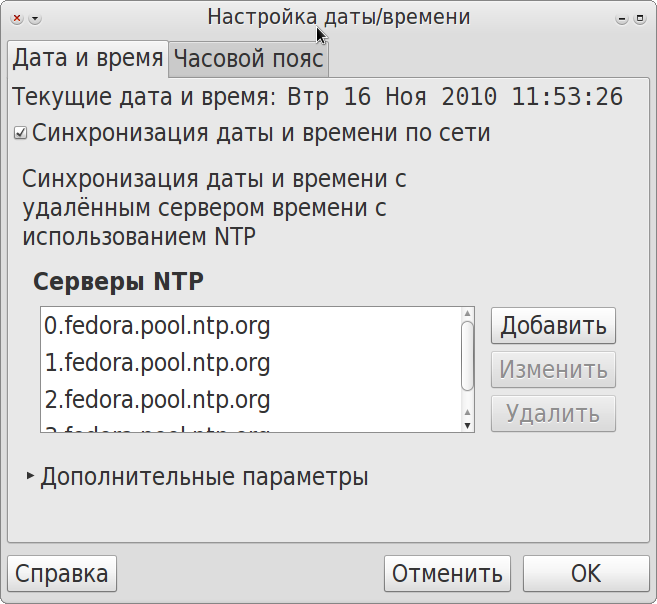
Очевидно, что с помощью кнопки Добавить он может быть пополнен, посредством кнопки Удалить -- разгружен от ненужных серверов, а развернув пункт Дополнительные параметры, можно включить так называемую ускоренную синхронизацию:
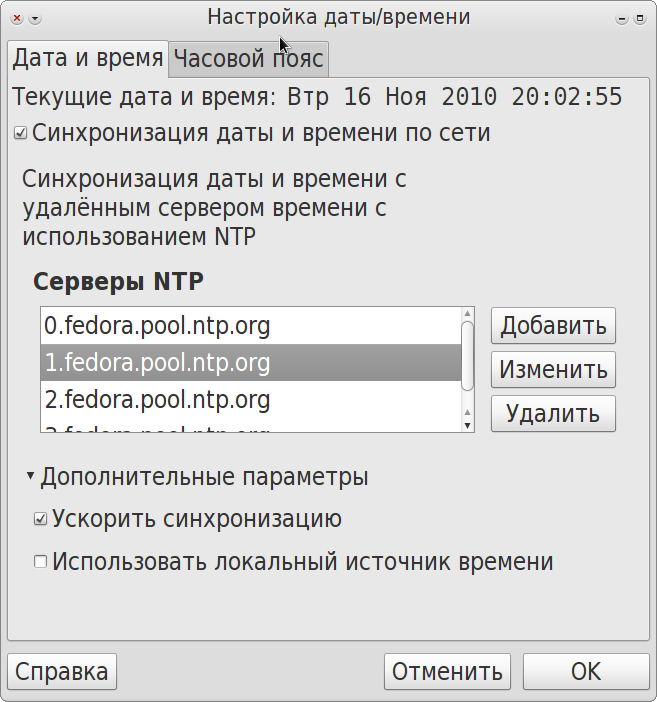
Кроме того, во вкладке Часовой пояс можно изменить оный, а также определиться с настройкой "железных" часов -- установлены ли они по местному времени или гринвичскому:
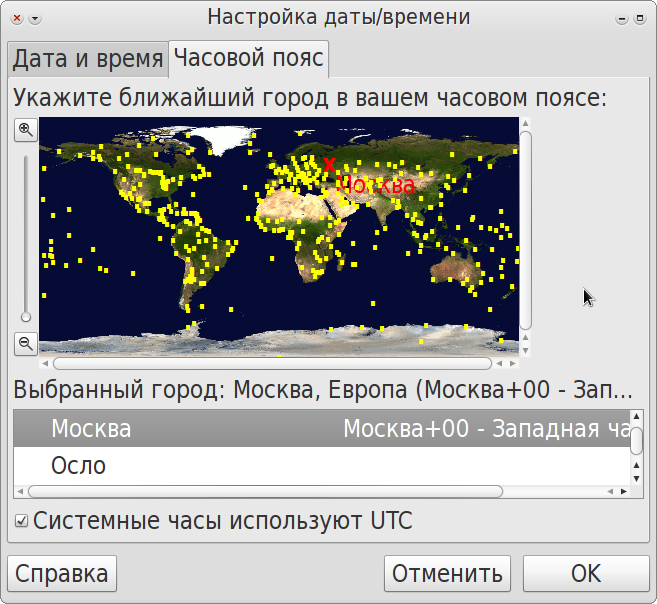
Системные настройки вызываются через главное меню: Система -> Администрирование, что можно видеть на приводимом скриншоте: Continue reading ‘Системные настройки GNOME: обзор параметров’ »
. .Слово GNOME в заглавии настоящего раздела вполне условно -- к этой среде эти настройки имеют только то отношение, что она предоставляет интефейса для их выполнения. Не намного больше они имеют отношение и к самому дистрибутиву Fedora -- аналогичные задачи возникают в любом другом дистрибутиве Linux, и даже в более иных системах. Continue reading ‘Системные настройки: вводные слова’ »
. .На ближайших страницах речь пойдёт о так называемых системных настройках. От настроек пользовательских они отличаются тем, что, как правило, требуют прав администратора для своего выполнения. И действие их распространяется на всех пользователей. Continue reading ‘GNOME: системные настройки’ »
. .И последний вопрос, который нам осталось рассмотреть в рамках темы о стандартных пользовательских настройках -- это хранители экрана, так называемые скринсейверы. Continue reading ‘Хранитель экрана’ »
. .В этом пункте, как легко догадаться, именно сетевые соединения и настраиваются -- проводные, беспроводные, всякого рода WiFi, VPN и DSL: Continue reading ‘Сетевые соединения’ »
. .В этом пункте осуществляется выбор приложений-обработчиков файлов определённых типов по умолчанию. делается это в достаточно обобщённом виде, а именно: определяются приложения для вызова программ, воспринимающих файлы, имеющие отношение к Интернету, мультимедиа, системе, вспомогательным технологиям:
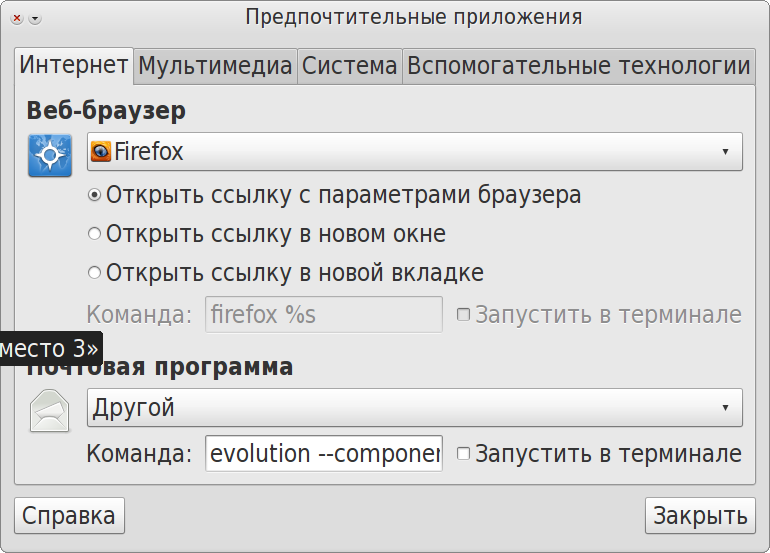
Во вкладке Интернет определяются умолчальные приложения для обработки web-страниц и для работы с электронной почтой. В первом качестве по умолчанию задействован FireFox -- и оснований для смены его на что-то другое я (пока?) не вижу.
Что же до обработчика электронной почты, то в этой роли по умолчанию выступает Evolution. Если его удалить, как это делаю я, то место остаётся вакантным.
Для работы с мультимедийными материалами по умолчанию используется Totem. В моём случае он удалён (как и Rhythmbox), вследствие чего в поле Проигрыватель появилась надпись Другой:
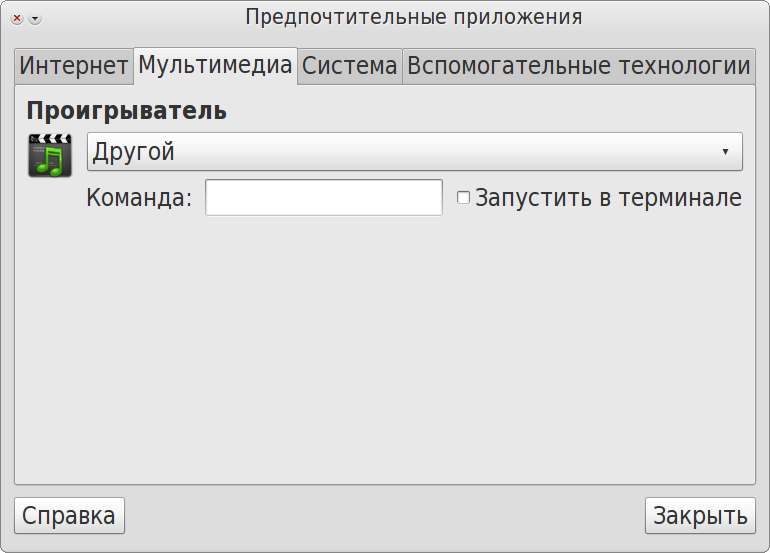
Но свято место пусто не осталось, на их место пришёл Mplayer. Для его определения в качестве умолчального медиапроигрывателя достаточно щелкнуть мышью на соответствующей строке и выбрать нужное имя из выпадающего списка:
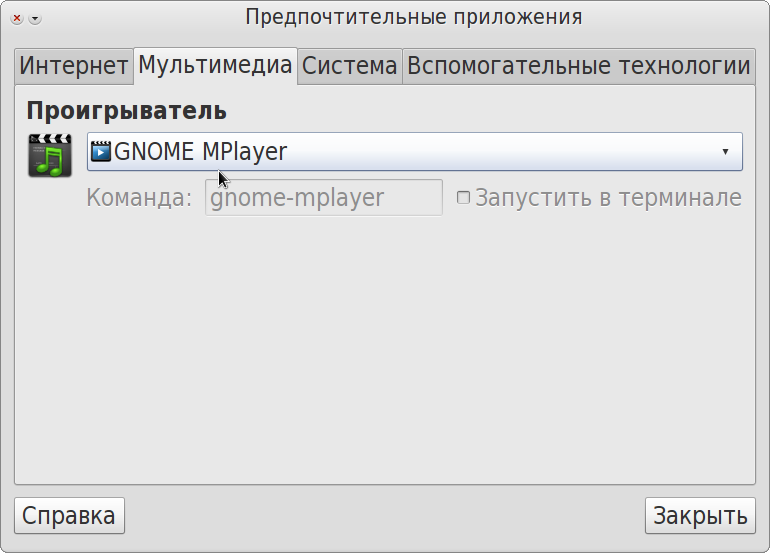
Во вкладке Система определяется программа -- эмулятор терминала. Умолчальный выбор -- GNOME Terminal -- обычно устраивает:
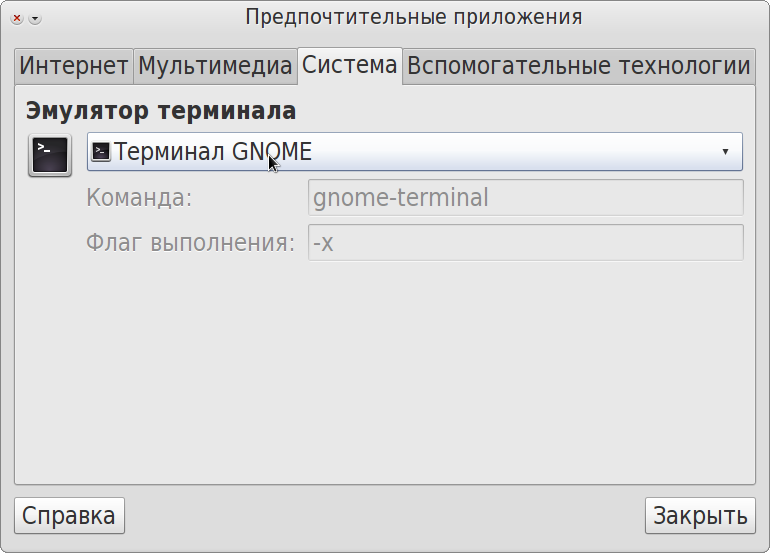
Если нет -- следует поступить так, как сказано в предыдущем абзаце. Разумеется, для этого не худо иметь установленным пакет более иной терминальной программы, иначе мы просто ничего не увидим в выпадающем списке.
Ну а про Дополнительные технологии опять же сказать нечего:
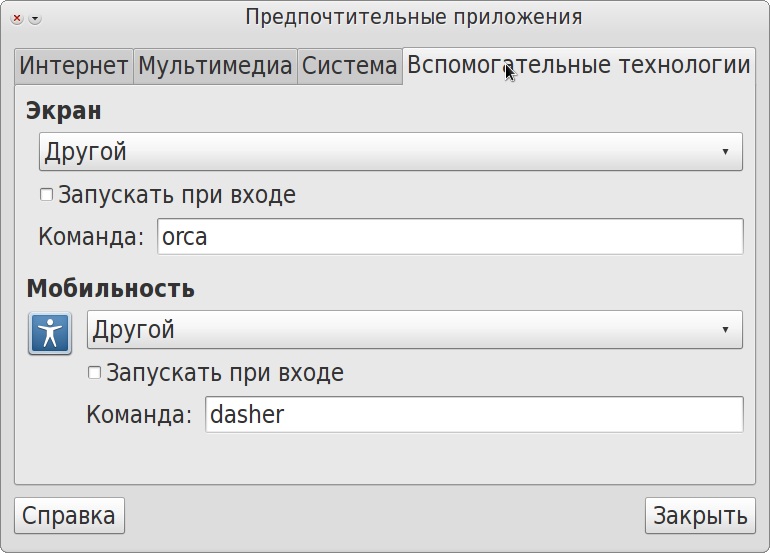
Sapiens'у будет sat того, что видно на скриншоте.
В этом пункте настраиваются условия так называемого "поднятия" окон, а также их активизации. Для пользователей Windows это практически тождественные понятия -- щелчок мышью на окне или его заголовке и выводит его на первый план ("поднимает"), и переносит на него курсор мыши (активизирует). Continue reading ‘Окна’ »
. .С этим пунктом всё тривиально: здесь можно задать свои личные данные_ Какие именно -- явствует из скриншота: Continue reading ‘Обо мне’ »
. .В этом пункте главное -- это настройка мыши под правую или под левую руку. То есть он требуется главным образом для левшей -- под правую руку мышь настроена по умолчанию:
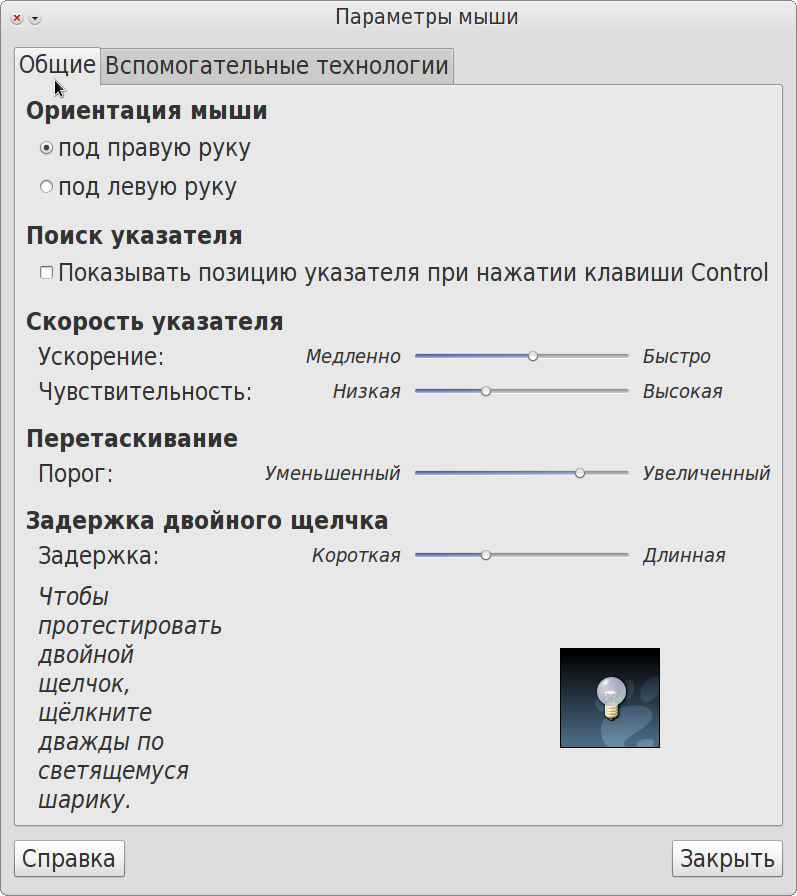
К остальным опциям вкладки Общие я никогда не обращался -- значения по умолчанию для меня удовлетворительны.
О вкладке Вспомогательные технологии мне, как обычно, сказать нечего:
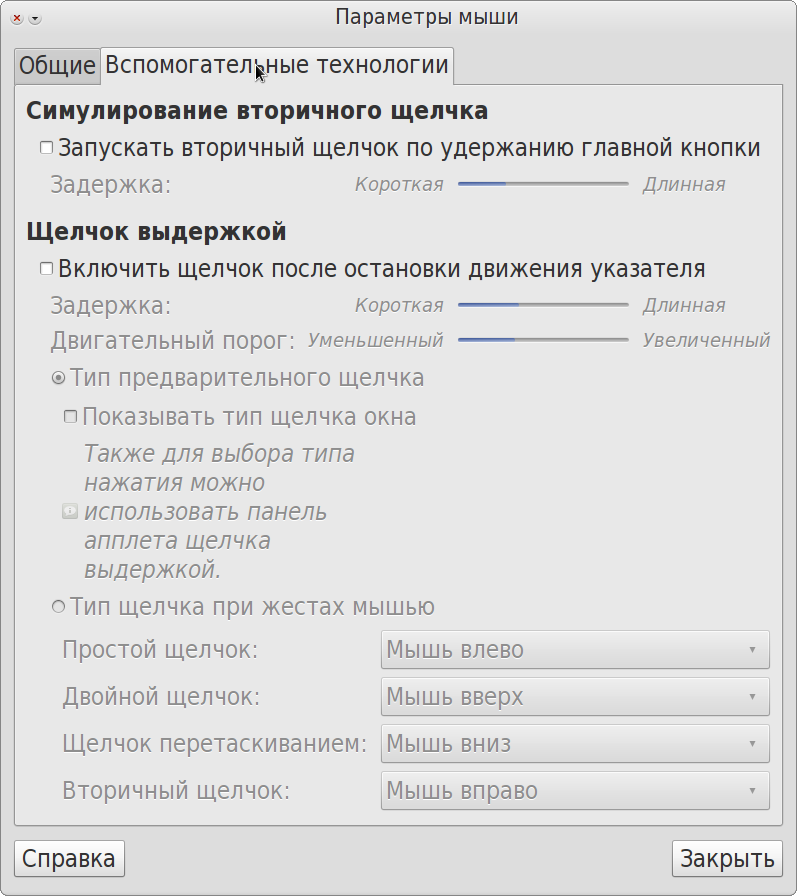
Интересующиеся темой разберутся сами, глядя на скриншот.
К этому пункту пользователю придётся обращаться не часто -- как правило, разрешение экрана и частота развёртки определяются автоматически (и определяются правильно, тем более для LCD-мониторов), а понятие ориентации применимо только к моделям, предусматривающим поворот на 90 градусов:
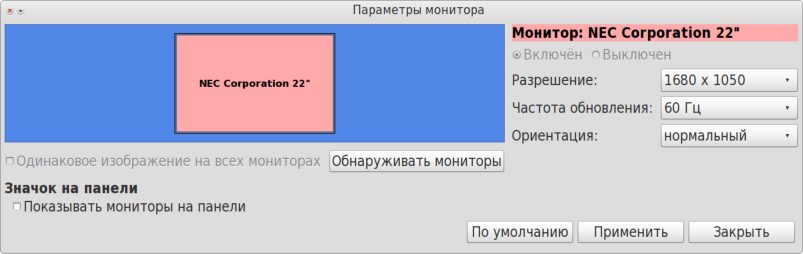
Актуален этот пункт только для счастливых владельцев двух мониторов -- но зато он для них жизненно необходим. Я ограничиваюсь одним монитором, так что мало что могу добавить к тому, что видно из скриншота.
В этом пункте можно, во-первых, посмотреть, к каким действиям привязаны комбинации горячих клавиш по умолчанию, во-вторых, переопределить при желании уже существующие комбинации и, в т-третьих, задать их для "неохваченных" хоткеями деяний. Continue reading ‘Комбинации клавиш клавиатуры’ »
. .В этом пункте настраиваются разнообразные параметры клавиатуры. Предназначенная для этого панель может быть вызвана не только из меню, но и щелчком правой кнопкой мыши на индикаторе раскладки клавиатуры, который в RFRemix 14-й версии встаривается в управляющую панель автоматически, при инсталляции системы. Continue reading ‘Клавиатура’ »
. .Как нетрудно догадаться, в этом пункте осуществляется настройка звука. В это понятие включаются определение звуковых событий в ответ на действия пользователя, настройка звукового устройства, входа и выхода, а также отображение программ, имеющих дело со звуком, что и видно на вкладках скриншота: Continue reading ‘Звук’ »
. .Здесь определяются приложения, автоматически запускаемые при старте системы. По умолчанию таковых изрядное количество. Некоторые из них жизненно необходимы любому пользователю, другие могут быть ему полезны, иные же -- представляются откровенно лишними. Continue reading ‘Запускаемые приложения’ »
. .Вкладка Шрифты позволяет определить гарнитуру, шрифтоначертание и кегль для таких вещей, как Continue reading ‘Шрифты’ »
. .Тема рабочего стола определяет общий вид окон -- их форму (прямоугольную или со скруглёнными углами), характер рамки, вид строки заголовка и управляющих элементов на ней, а также её цвет. В комплекте с дистрибутивом имеется несколько тем, по умолчанию используется, как нетрудно догадаться, тема Fedora. Continue reading ‘Тема’ »
. .С этим делом всё просто. Можно ограничиться отсутствием фонового рисунка для рабочего стола -- в этом случае имеется возможность подходящий его цвет и градиентную заливку -- вертикальную или горизонтальную, либо обойтись сплошным "окрасом". Continue reading ‘Фон’ »
. .